El software del iPhone es una bestia complicada, es fácil que las cosas salgan mal. Cualquier cosa, desde un rendimiento lento hasta una duración deficiente de la batería, puede ser el resultado de un problema de software. Y puede solucionar todos esos problemas, y más, restaurando su iPhone a la configuración de fábrica.
La mayoría de los usuarios de iPhone podrían beneficiarse borrando su dispositivo. Ya sea que su iPhone esté plagado de errores molestos o cargado de años y años de datos. Una restauración es como un ajuste para el software de su iPhone, lo que lo hace rápido y ágil nuevamente.
Esta publicación explora exactamente lo que queremos decir con restauración de iPhone, incluido cómo hacerlo.
Contenido
- Relacionado:
- Consejos rápidos
- ¿Qué es una restauración de iPhone?
-
¿Por qué debería restaurar mi dispositivo?
- ¿Qué problemas puedo solucionar restaurando un iPhone?
-
¿Qué sucede después de restaurar mi iPhone?
- Establecer como nueva
- Reinstalar desde el respaldo
- ¿Debo recuperar una copia de seguridad o configurarla como nueva?
-
¿Cómo me preparo para restaurar mi iPhone?
- ¿Cómo hago una copia de seguridad usando iCloud?
- ¿Cómo hago una copia de seguridad usando una computadora?
- Anote la información importante
-
¿Cómo restauro un iPhone?
- ¿Cómo restauro mi iPhone usando la configuración?
- ¿Cómo restauro usando una computadora?
-
¿Cómo recupero una copia de seguridad después de restaurarla?
- ¿Cómo recupero una copia de seguridad de iCloud?
- ¿Cómo recupero una copia de seguridad de mi computadora?
-
¿Cómo configuro como nuevo después de restaurar mi iPhone?
- ¿Cómo configuro mi iPhone como nuevo?
- Artículos Relacionados:
Relacionado:
- iOS: todo sobre DFU y modo de recuperación
- Cómo prepararse antes de vender o comprar un iPhone usado
- No más iTunes. Cómo usar Finder en macOS Catalina para sincronizar y restaurar iPhone
- Preguntas y respuestas: actualizando a un nuevo iPhone, ¿debo cifrar las copias de seguridad?
- La copia de seguridad de iCloud no se completa y otros problemas relacionados con la copia de seguridad, Guía de solución de problemas
Consejos rápidos
 Todo en esta publicación es igual para iPod touch y iPad, ya sea usando iOS o iPadOS. Si tiene poco tiempo, utilice estos consejos rápidos para restaurar su dispositivo:
Todo en esta publicación es igual para iPod touch y iPad, ya sea usando iOS o iPadOS. Si tiene poco tiempo, utilice estos consejos rápidos para restaurar su dispositivo:
- Haz una copia de seguridad de tu iPhone usando iCloud o una computadora.
- Restaura tu iPhone usando uno de estos dos métodos:
- Vaya a Configuración> Restablecer> Borrar contenido y configuración.
- Conéctese a una computadora y elija Restaurar iPhone.
- Siga las instrucciones en pantalla de su dispositivo y elija recuperar su copia de seguridad o configurarla como nueva.
¿Qué es una restauración de iPhone?
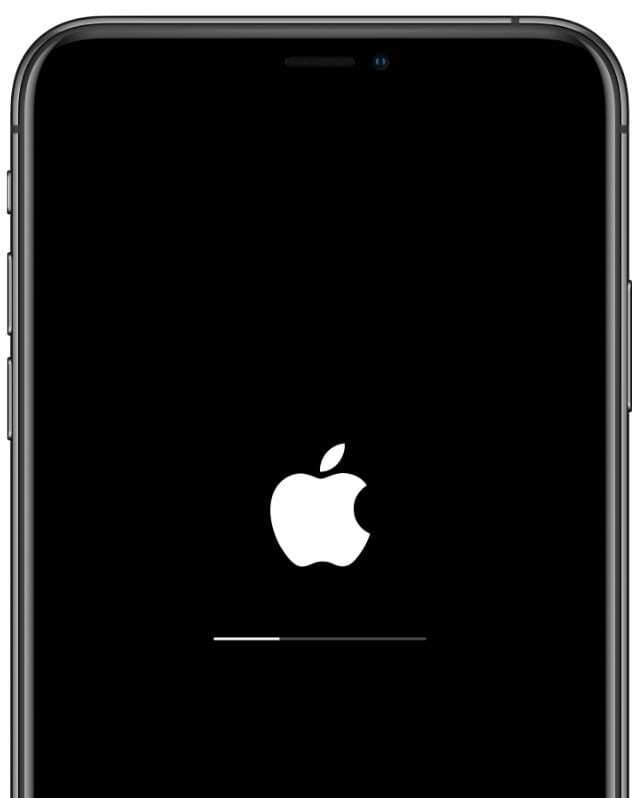
Probablemente hayas oído hablar mucho del término, a menudo con contextos ligeramente diferentes, pero una La restauración de iPhone generalmente se refiere a cuando borras todo en el dispositivo y lo devuelves a la fábrica ajustes.
Después de una restauración, su iPhone se comporta como si acabara de salir de la caja, completamente nuevo. Todos sus datos han sido borrados y todas sus cuentas cerradas.
Por lo general, las personas recuperan sus datos de una copia de seguridad de iCloud o iTunes después de restaurar su iPhone. Por eso es posible que escuches restaurar desde iCloud o restaurar desde iTunes. El proceso implica una restauración y luego la recuperación de una copia de seguridad.
¿Por qué debería restaurar mi dispositivo?
Hay tres razones por las que es posible que desee restaurar su iPhone:
- para eliminar sus datos antes de venderlos o regalarlos
- como un paso de solución de problemas para resolver posibles problemas de software
- para tener una pizarra limpia y potencialmente acelerar su dispositivo.
Si planeas vender o regalar tu iPhone, primero debes restaurarlo. Esto borra todos sus datos personales del dispositivo y crea una mejor introducción al iPhone para su nuevo propietario.
Si tiene algún problema en su iPhone, una restauración es uno de los fundamental pasos de solución de problemas. En teoría, cualquier problema de software se puede solucionar si restaura su dispositivo. Puede hacerlo usted mismo fácilmente para ahorrar un viaje al Genius Bar.

Finalmente, a algunos de nosotros nos gusta la pizarra en blanco de vez en cuando. Me conmueve cuando mi iPhone se siente lleno de aplicaciones y datos que he descargado a lo largo de los años. Una restauración hace que se sienta nuevo de nuevo y, a veces, incluso le da un aumento de velocidad notable.
Aunque no es la única forma de hacer que tu iPhone sea más rápido.
¿Qué problemas puedo solucionar restaurando un iPhone?
Una restauración de iPhone debería solucionar cualquier problema relacionado con el software. Eso podría ser un rendimiento lento, una pantalla táctil que no responde, aplicaciones temperamentales o incluso poca duración de la batería.

Si tienes un problema con tu iPhone y no es indudablemente físico (como una pantalla rota), una de las primeras cosas que hará un Apple Genius es restaurar el software. Si el problema persiste, es probable que necesite una reparación de hardware.
Una de las únicas ocasiones en las que borrar tu iPhone no puede solucionar un problema de software es si hay un error en la última versión de iOS de Apple. Cuando esto sucede, muchas personas experimentan el mismo problema y todos deben esperar a que Apple lance rápidamente una actualización mejor.
¿Qué sucede después de restaurar mi iPhone?
Esto es muy importante: cuando restauras tu iPhone, borra todo tu contenido y configuraciones.
Eso significa que sus mensajes, fotos, videos, aplicaciones, calendarios, recordatorios, datos de salud y todo lo demás se borran del iPhone. Si no usa iCloud y no tiene una copia de seguridad, esos datos se perderán para siempre.
Después de completar la restauración, puede elegir configurarlo como un nuevo iPhone o recuperar datos de una copia de seguridad existente.
Establecer como nueva
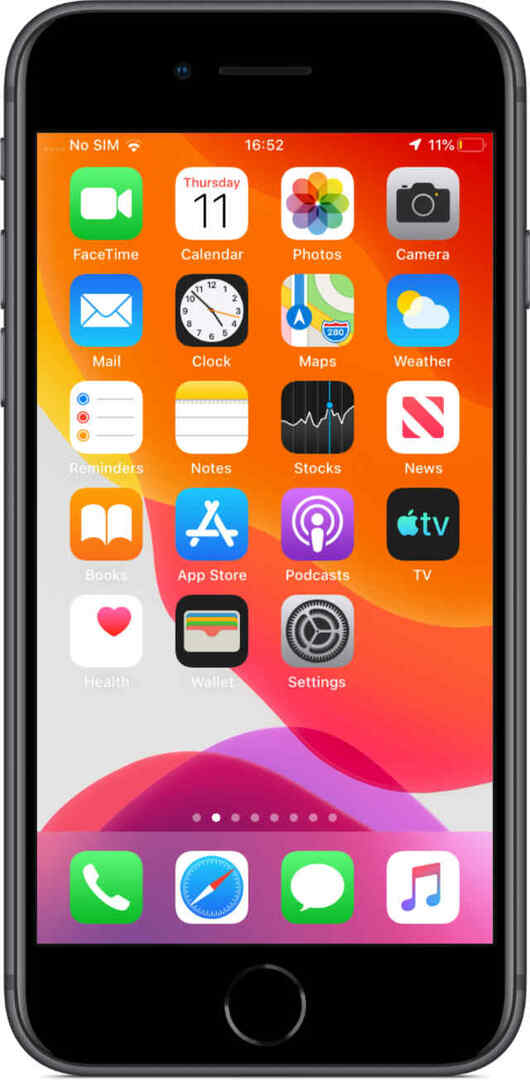
Si elige Configurar como nuevo, no significa necesariamente que no pueda recuperar ninguno de sus datos antiguos. Todo lo que sincronizaste con iCloud sigue disponible y se descarga en tu iPhone cuando vuelves a iniciar sesión con tu ID de Apple.
Visita iCloud.com o mire la configuración de iCloud en su dispositivo para averiguar qué almacena en iCloud. Podría incluir contactos, calendarios, recordatorios, fotos, archivos, datos de aplicaciones y más.
Sin embargo, se pierden algunos datos de terceros o cualquier cosa que no esté almacenada en otro lugar. También debe descargar todas sus aplicaciones nuevamente. Y su configuración se restablece a su estado predeterminado.
Reinstalar desde el respaldo
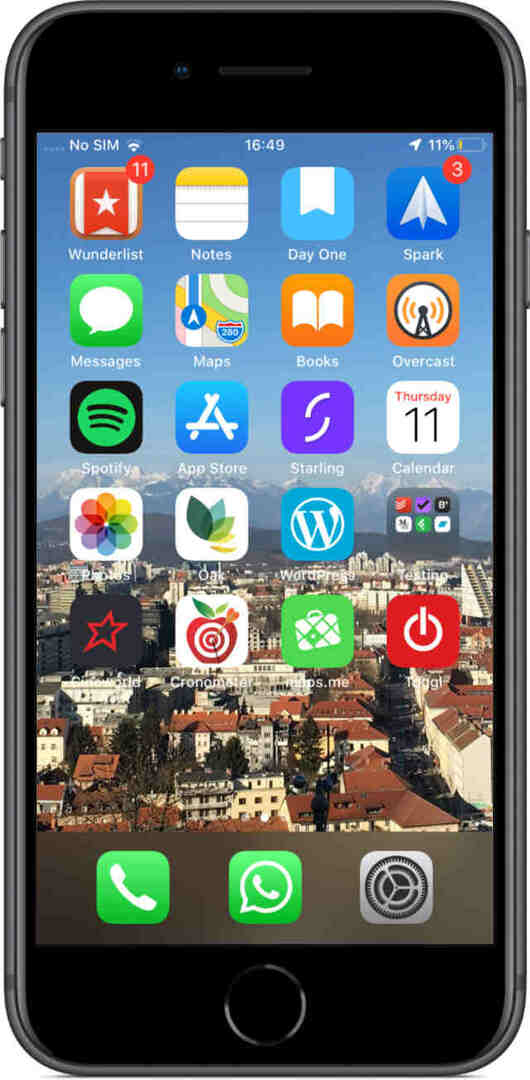
Alternativamente, puede optar por restaurar desde una copia de seguridad que ya hizo en iCloud o en una computadora. Si restaura una copia de seguridad, regresará casi todo lo que haya en su dispositivo.
Aplicaciones, mensajes, configuraciones e incluso sus datos de salud (siempre que elija iCloud o una copia de seguridad de computadora cifrada) Vuelve. Después de recuperar todos los datos, su iPhone se ve exactamente igual que antes de borrarlo.
Esto le hace menos trabajo. Pero si estaba solucionando un problema de software, existe la posibilidad de que el problema vuelva con la copia de seguridad. Si lo hace, no tiene más remedio que restaurar su iPhone nuevamente y configurarlo como nuevo.
¿Debo recuperar una copia de seguridad o configurarla como nueva?
En la mayoría de los casos, debe configurar su iPhone como nuevo.
Digo esto porque, a pesar del trabajo de campo adicional, es más probable que resuelva problemas de software y acelere su dispositivo. Y, por supuesto, definitivamente no desea restaurar una copia de seguridad si está regalando su iPhone.
Solo recomendaría restaurar una copia de seguridad si tiene poco tiempo o si le preocupa la pérdida de datos. Si hay algo que necesitas y no puedes volver a descargar a través de iCloud, no tienes más remedio que restaurar una copia de seguridad.
¿Cómo me preparo para restaurar mi iPhone?
Lo más importante que debe hacer antes de restaurar un iPhone es respaldarlo! De esa forma, no corre el riesgo de perder ningún dato. Incluso si elige configurar su dispositivo como nuevo, puede volver a esta copia de seguridad en el futuro si alguna vez lo necesita.
Puedes hacer una copia de seguridad usando iCloud o usando una computadora. Siempre que la copia de seguridad de la computadora esté encriptada, ambas almacenan la misma información.
¿Cómo hago una copia de seguridad usando iCloud?
- Asegúrese de que su dispositivo esté conectado a Wi-Fi.
- Ve a Configuración> [Tu nombre]> iCloud.
- Desplácese hacia abajo y toque Copia de seguridad de iCloud.
- Toque Realizar copia de seguridad ahora y espere a que se complete la copia de seguridad.

Debe esperar a que se complete la copia de seguridad antes de restaurar su iPhone.
¿Cómo hago una copia de seguridad usando una computadora?
iTunes solía ser la única forma de hacer una copia de seguridad de un iPhone en una computadora. Pero Apple eliminó iTunes con macOS Catalina; ahora necesitas usar Finder para hacer una copia de seguridad de un iPhone.
Siga las instrucciones a continuación para el software de su computadora.
Realice una copia de seguridad con macOS Catalina o posterior:
- Asegúrese de que su iPhone esté desbloqueado y en la pantalla de inicio.
- Conéctelo a la computadora con un cable Lightning a USB.
- Abre Finder y selecciona tu iPhone en la barra lateral, en Ubicaciones.
- Si se le solicita, haga clic en Emparejar en el Finder, luego toque Confiar e ingrese su contraseña en su iPhone.
- En Finder, vaya a la pestaña General y desplácese hacia abajo hasta la sección Copias de seguridad.
- Marque la casilla para Cifrar la copia de seguridad local y elija una contraseña.
- (Si olvida esta contraseña, no podrá restaurar desde la copia de seguridad).
- Haga clic en Hacer copia de seguridad ahora y espere a que se complete la copia de seguridad.
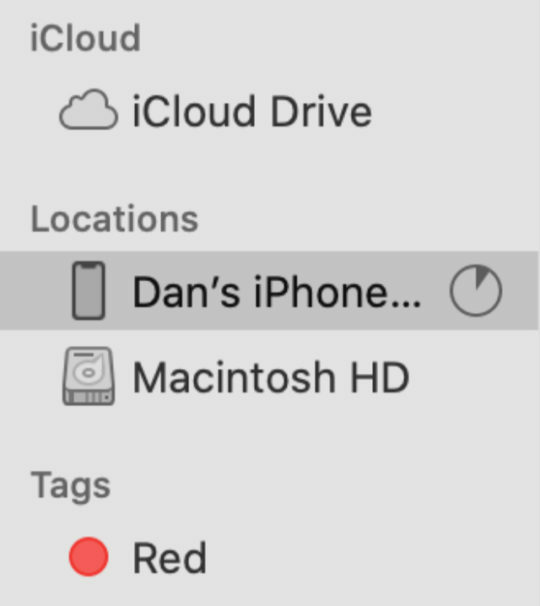
Realice una copia de seguridad con macOS High Sierra o una versión anterior, o con una PC:
- Asegúrese de que su iPhone esté desbloqueado y en la pantalla de inicio.
- Conéctelo a la computadora con un cable Lightning a USB.
- Abre iTunes y haz clic en el ícono de iPhone en la esquina superior izquierda.
- Si se le solicita, ingrese su contraseña y toque Confiar en esta computadora en su iPhone.
- Seleccione Resumen en la barra lateral de iTunes.
- Marque la casilla para Cifrar la copia de seguridad local y elija una contraseña.
- (Si olvida esta contraseña, no podrá restaurar desde la copia de seguridad).
- Haga clic en Hacer copia de seguridad ahora y espere a que se complete la copia de seguridad.
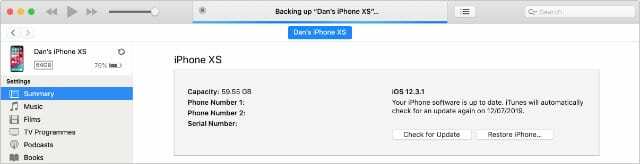
Verifique el progreso de su copia de seguridad en la parte superior de iTunes, espere a que termine antes de restaurar su iPhone.
Anote la información importante
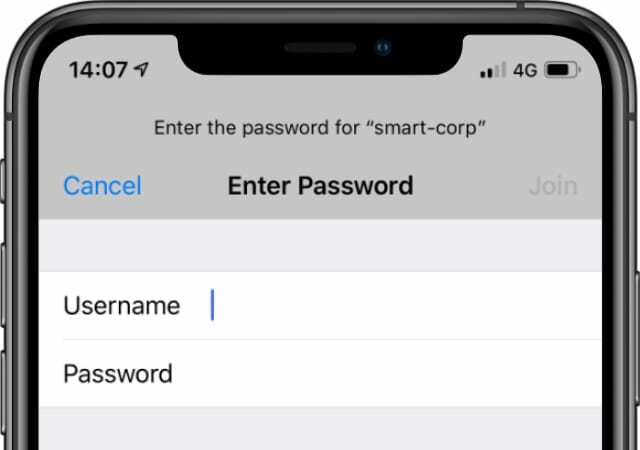
Después de borrar su iPhone, debe conectarse a Wi-Fi nuevamente, ya sea que recupere datos de una copia de seguridad o no. Por lo tanto, asegúrese de tener a mano su contraseña de Wi-Fi antes de restaurar su dispositivo.
Si planea configurar su iPhone como nuevo, le sugiero que también tome nota de las aplicaciones que usa y el diseño de su pantalla de inicio. No es necesario descargar todo nuevamente después de la restauración, pero desea asegurarse de tener lo esencial del día a día.
También puedes buscar en Configuración y capturar todo lo que quieras replicar:
- Alarmas y hora de dormir
- Horario de No molestar
- Preferencias de accesibilidad
- Brillo de la pantalla, Turno de noche, Tamaño del texto
- Tono de llamada y sonidos del sistema
- Preferencias de notificación
- y más.
Tu no tengo para hacer algo de esto, pero puede hacer su vida mucho más fácil en el otro extremo.
¿Cómo restauro un iPhone?
Hay dos formas de restaurar un iPhone: usando la aplicación Configuración o conectándose a una computadora. Ambos métodos logran resultados idénticos, por lo que solo tiene sentido usar una computadora si ahí es donde está su copia de seguridad.
¿Cómo restauro mi iPhone usando la configuración?
- Abra la aplicación Configuración y toque General.
- Desplácese hasta la parte inferior y seleccione Restablecer> Borrar todo el contenido y la configuración.
- Elija hacer una copia de seguridad y borrar o borrar ahora si ya hizo una copia de seguridad.
- Cuando se le solicite, ingrese su contraseña y los detalles de su ID de Apple.
- Toca Borrar iPhone.
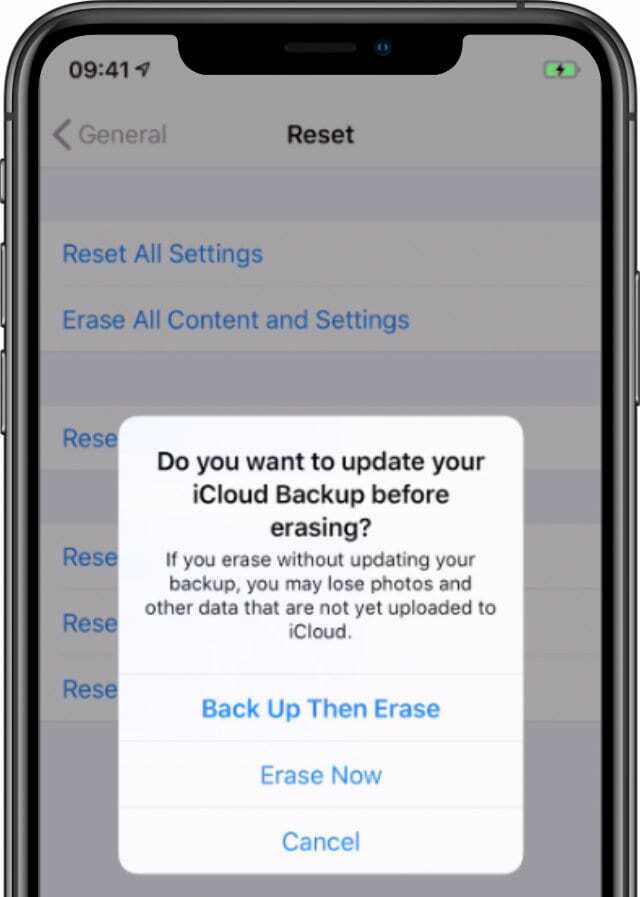
Tienes otra oportunidad de hacer una copia de seguridad de tu iPhone antes de borrar todo.
¿Cómo restauro usando una computadora?
Siga las instrucciones a continuación para el software de su computadora.
Restaurar usando macOS Catalina o posterior:
- Primero debe desactivar Find My iPhone en su dispositivo:
- Ve a Configuración> [Tu nombre]> iCloud.
- Desplácese hacia abajo y apague Buscar mi iPhone.
- Ingrese los detalles de su ID de Apple para Desactivar.
- Asegúrese de que su iPhone esté desbloqueado y en la pantalla de inicio.
- Conéctelo a la computadora con un cable Lightning a USB.
- Abre Finder y selecciona tu iPhone en la barra lateral, en Ubicaciones.
- Si se le solicita, haga clic en Emparejar en el Finder, luego toque Confiar e ingrese su contraseña en su iPhone.
- En Finder, vaya a la pestaña General.
- Haga clic en Restaurar iPhone... y elija realizar una copia de seguridad o no.
- Confirme que desea restaurar.

Restaurar usando macOS High Sierra o anterior, o una PC:
- Primero debe desactivar Find My iPhone en su dispositivo:
- Ve a Configuración> [Tu nombre]> iCloud.
- Desplácese hacia abajo y apague Buscar mi iPhone.
- Ingrese los detalles de su ID de Apple para Desactivar.
- Asegúrese de que su iPhone esté desbloqueado y en la pantalla de inicio.
- Conéctelo a la computadora con un cable Lightning a USB.
- Abre iTunes y haz clic en el ícono de iPhone en la esquina superior izquierda.
- Si se le solicita, ingrese su contraseña y toque Confiar en esta computadora en su iPhone.
- Seleccione Resumen en la barra lateral de iTunes.
- Haga clic en Restaurar iPhone... y elija realizar una copia de seguridad o no.
- Confirme que desea restaurar.

Asegúrese de tener una copia de seguridad reciente de su iPhone antes de confirmar que desea restaurarlo.
¿Cómo recupero una copia de seguridad después de restaurarla?
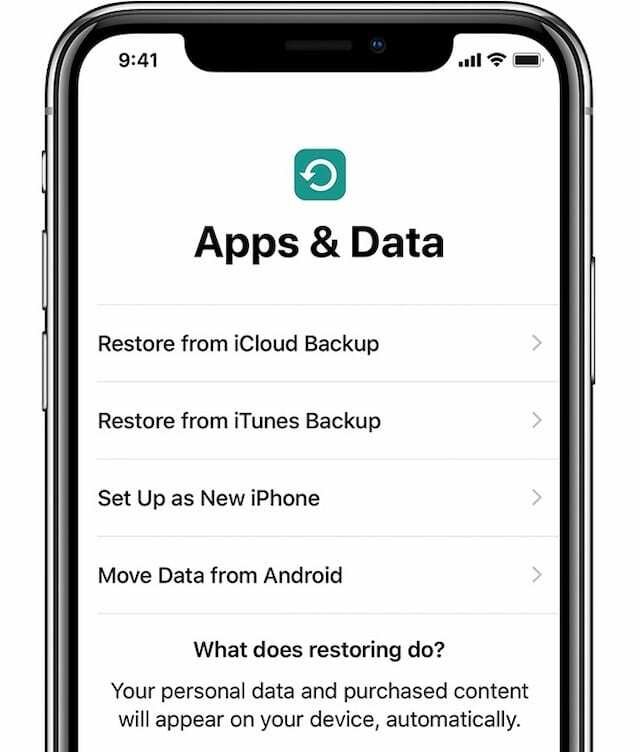
Es muy fácil recuperar una copia de seguridad de iCloud o de su computadora después de restaurar un iPhone. Dependiendo de la cantidad de datos que se necesiten recuperar, el proceso puede tardar entre diez minutos y varias horas.
Es posible que se le solicite que inicie sesión en una cuenta de ID de Apple diferente durante la recuperación. Esto sucede si la música, las películas o las aplicaciones de su copia de seguridad se descargaron con una cuenta de ID de Apple diferente. Usted puede Saltar ese contenido si no conoce la contraseña.
Todo lo almacenado en iCloud: fotos, notas, recordatorios, etc. - continúa descargándose en segundo plano siempre que su iPhone está conectado a Wi-Fi. Es posible que estas descargas demoren un par de días en completarse, pero mientras tanto puedes usar tu iPhone.
¿Cómo recupero una copia de seguridad de iCloud?
- Después de restaurar tu iPhone, deslízate desde la pantalla de Hola.
- Siga las indicaciones en pantalla hasta la página Aplicaciones y datos.
- Elija Restaurar desde iCloud Backup e ingrese los detalles de su ID de Apple.
- Elija restaurar la copia de seguridad más reciente para su iPhone.
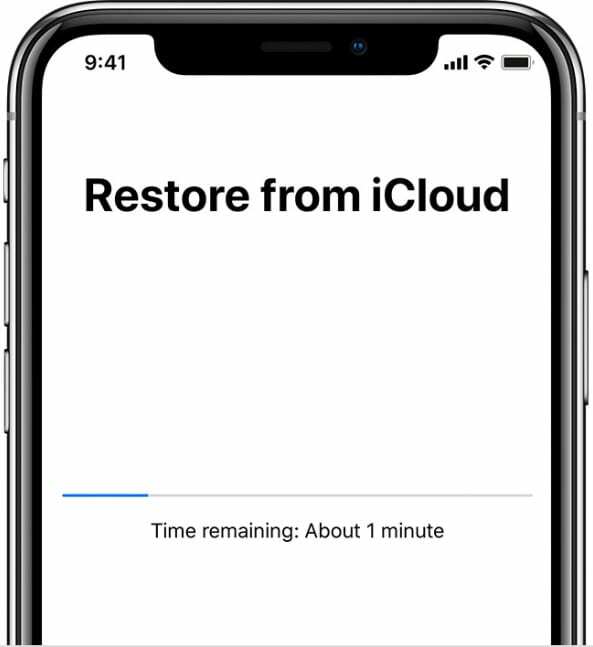
No debería pasar mucho tiempo hasta que puedas usar tu iPhone mientras las aplicaciones y los medios se descargan en segundo plano.
¿Cómo recupero una copia de seguridad de mi computadora?
Siga las instrucciones a continuación que sean relevantes para el software de su computadora.
Recuperar usando macOS Catalina o posterior:
- Conecte su iPhone a la computadora con un cable Lightning a USB.
- Abre iTunes y haz clic en el ícono de iPhone en la esquina superior izquierda.
- Abre Finder y selecciona tu iPhone en la barra lateral, en Ubicaciones.
- Si se le solicita, haga clic en Emparejar en el Finder, luego toque Confiar e ingrese su contraseña en su iPhone.
- En Finder, vaya a la pestaña General y desplácese hacia abajo hasta la sección Copias de seguridad.
- Haga clic en Restaurar copia de seguridad... y elija la copia de seguridad más reciente para su iPhone.
- Si su copia de seguridad fue encriptada, ingrese la contraseña que creó.
- Espere hasta que se complete la restauración antes de desconectar su iPhone.
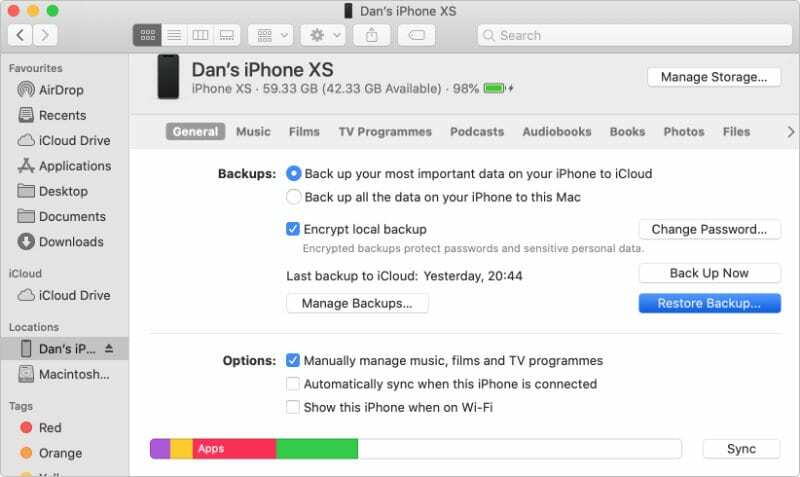
Recupere usando macOS High Sierra o anterior, o una PC:
- Conecte su iPhone a la computadora con un cable Lightning a USB.
- Abre iTunes y haz clic en el ícono de iPhone en la esquina superior izquierda.
- Seleccione Resumen en la barra lateral de iTunes.
- Haga clic en Restaurar copia de seguridad... y elija la copia de seguridad más reciente para su iPhone.
- Si su copia de seguridad fue encriptada, ingrese la contraseña que creó.
- Espere hasta que se complete la restauración antes de desconectar su iPhone.
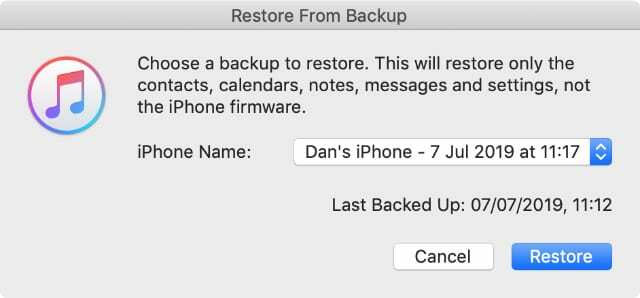
¿Cómo configuro como nuevo después de restaurar mi iPhone?
Si planeas regalar tu iPhone, no es necesario que completes este paso. De lo contrario, puede optar por configurar su iPhone como nuevo si desea una pizarra limpia y un rendimiento mejorado.
Si usa iCloud, aún debería poder recuperar una gran cantidad de datos en su dispositivo. Pero pueden pasar varios días antes de que se termine de descargar todo a través de Wi-Fi en segundo plano.
¿Cómo configuro mi iPhone como nuevo?
- Después de restaurar tu iPhone, deslízate desde la pantalla de Hola.
- Siga las indicaciones en pantalla hasta la página Aplicaciones y datos.
- Elija configurar como nuevo iPhone.
- Continúe siguiendo las indicaciones y asegúrese de iniciar sesión en iCloud.
- Una vez completada la configuración, vuelva a descargar aplicaciones y compras, y edite la configuración del dispositivo a su gusto.

Aún puede recuperar una gran cantidad de datos sin una copia de seguridad iniciando sesión con su ID de Apple y sincronizando a través de iCloud.
Si aún experimenta problemas de software después de configurarlo como un nuevo iPhone, eche un vistazo a la restauración de su dispositivo usando el modo DFU.Y si eso no ayuda, póngase en contacto con Apple para obtener más asistencia. Es posible que necesite una reparación.
¡Háganos saber si tiene alguna pregunta sobre cómo restaurar su iPhone en los comentarios a continuación!

Dan escribe tutoriales y guías de resolución de problemas para ayudar a las personas a aprovechar al máximo su tecnología. Antes de convertirse en escritor, obtuvo una licenciatura en tecnología de sonido, supervisó reparaciones en una Apple Store e incluso enseñó inglés en China.